Wenn Sie einen Mac-Computer verwenden und noch MKV-Dateien auf Ihrem Computer gespeichert haben, können Sie nach einer Möglichkeit suchen Konvertieren Sie MKV in M4V Format, das besser mit Apple-Produkten kompatibel ist. Jetzt mächtig Videokonvertierungstools zum Codieren von MKV-Dateien kann Ihnen helfen, diese Arbeit zu beenden.
In diesem Beitrag zeigen wir Ihnen, wie Sie Ihr MKV in M4V konvertieren, dann stellen Sie sicher, dass Sie diesen Artikel bis zum Ende lesen, da wir über verschiedene Möglichkeiten der Konvertierung zwischen MKV und M4V sprechen werden.
Inhalte: Teil 1. [Empfohlen] Einfaches Konvertieren von MKV in M4V auf Mac/PC Teil 2. Wie konvertiere ich MKV online kostenlos in M4V? Teil 3. Ist MKV dasselbe wie M4V? Teil 4. Fazit
Teil 1. [Empfohlen] Einfaches Konvertieren von MKV in M4V auf Mac/PC
Wenn Sie nun nach dem besten Weg suchen, MKV in das M4V-Dateiformat zu konvertieren, dann empfehlen wir Ihnen dringend die Verwendung iMyMac Videokonverter. Wenn es darum geht, Ihre Datei von einem Format in ein anderes zu konvertieren, ist das beste Konvertierungstool, das Sie in Betracht ziehen sollten, der iMyMac Video Converter.
Dieser Konverter ist eines der besten Tools zur Video- und Audiocodierung. Es kann Ihnen so viele großartige Funktionen bieten, die Sie nutzen können. Was das Hauptmerkmal betrifft, so kann es offensichtlich jede Video- und Audiodatei in ein anderes Dateiformat konvertieren, das Sie benötigen. Zum Beispiel, Umwandlung von M4A in MP3 ist mit diesem leistungsstarken Tool ein Kinderspiel.
Und um Ihnen zu zeigen, wie Sie MKV einfach in das M4V-Dateiformat konvertieren können, finden Sie unten eine einfache Anleitung, der Sie folgen können:
Schritt 1. Installieren und öffnen Sie den iMyMac Video Converter
Sobald Sie das Tool auf Ihrem Mac oder Windows-Computer installiert haben, starten Sie es. Und sobald Sie auf die Hauptseite gelangen, können Sie die Hauptfunktionen von der Hauptoberfläche aus sehen.
Schritt 2. Fügen Sie Ihre zu konvertierende MKV-Datei hinzu
Fügen Sie die MKV-Dateien, die Sie konvertieren möchten, zu Ihrer Hauptschnittstelle hinzu.

Schritt 3. Wählen Sie das M4V-Format als Ausgabe
Klicken "Format konvertieren" dann klick "Video“ und wählen Sie dann das M4V-Format. Sie können auch den Ort auswählen, an dem Sie Ihre konvertierte Datei nach dem Vorgang speichern möchten. Und wenn Sie fertig sind, klicken Sie auf die Schaltfläche „Speichern“.
Schritt 4. Konvertieren Sie MKV schnell in M4V
Und schließlich, wenn Sie mit der Einstellung des gewünschten Formats fertig sind, klicken Sie auf „Exportieren" Taste. Dann wird der Konvertierungsprozess gestartet, sodass Sie nur noch warten müssen, bis er abgeschlossen ist. Und sobald Sie fertig sind, können Sie Ihre konvertierte Datei aus dem Ordner „Neueste Projekte“ auf Ihrem Bildschirm auschecken.

Außerdem verfügt der iMyMac Video Converter über eine Bearbeitungsfunktion und eine Streaming-Funktion. Sie können einfach einige Effekte zu Ihren konvertierten Videos und Audio hinzufügen. Dies ist eine Sache, die Sie nutzen können, um Ihrer konvertierten Datei etwas mehr hinzuzufügen.
Teil 2. Wie konvertiere ich MKV online kostenlos in M4V?
Abgesehen von dem iMyMac Video Converter, den wir Ihnen oben gezeigt haben, gibt es auch einige andere Tools, die Sie verwenden können. Und diese Tools, die wir Ihnen gleich zeigen werden, sind diejenigen, auf die Sie online und kostenlos zugreifen können.
Sie müssen jedoch wissen, dass die Verwendung dieser Arten von kostenlosen Online-Konvertierungstools zum Konvertieren Ihrer MKV-Dateien in das M4V-Dateiformat nicht mit der verglichenen herunterladbaren Software identisch ist. Vor allem ein Unterschied zwischen seiner Qualität.
Die folgenden Online-Tools können Sie verwenden, um MKV in M4V zu konvertieren:
Werkzeug 1. Zamzar.com
Das Online-Konverter-Tool Zamzar ist einer der kostenlosen Konverter, mit denen Sie MKV in das M4V-Dateiformat übertragen können. Dieser Konverter kann sowohl Videodateien als auch Audiodateien konvertieren. Es ist eines der einfachsten Tools, die Sie auch online verwenden können. Und um Ihnen zu zeigen, wie einfach Zamzar zu verwenden ist, finden Sie unten eine einfache Anleitung, der Sie folgen können.
- Klicken Sie auf "Wählen Sie Datei“ auf Ihrem Bildschirm und wählen Sie dann die MKV-Datei aus, die Sie konvertieren möchten.
- Als nächstes wählen Sie das Format, in das Sie Ihre Datei umwandeln möchten. Wählen Sie in diesem Fall einfach die aus M4V
- Geben Sie dann die E-Mail-Adresse ein, an die Sie Ihre konvertierte Datei erhalten möchten.
- Und zuletzt klicken Sie auf die Konvertieren Schaltfläche, um den Konvertierungsprozess zu starten.
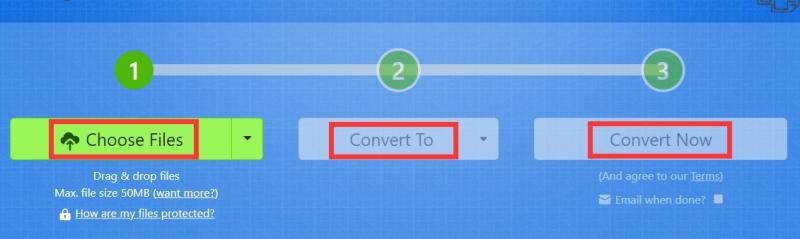
Werkzeug 2. OnlineConvertFree.com
OnlineConvertFree ist ein weiteres kostenloses Tool, mit dem Sie MKV in das M4V-Dateiformat konvertieren können. Dieses Tool ist für jeden, der es verwendet, flexibel, da es mit über 15 Sprachen geliefert wird. Außerdem ist OnlineConvertFree als eines der Tools bekannt, das eine große Liste von Formaten unterstützen kann, die es unterstützen kann. Dieses Tool ist auch sehr einfach zu bedienen. Und Sie können der Anleitung unten folgen, um zu erfahren, wie.
- Sobald Sie sich auf der Hauptseite von OnlineConvertFree online befinden, klicken Sie auf „Wählen Sie Datei“ auf Ihrem Bildschirm.
- Wählen Sie dann die MKV-Datei aus, die Sie konvertieren möchten.
- Wählen Sie das Ausgabeformat für Ihre Datei. Wählen Sie in diesem Fall einfach das Dateiformat M4V.
- Konvertieren Sie schließlich Ihre MKV-Dateien in das M4V-Dateiformat. Und wenn Sie fertig sind, können Sie jetzt Ihre konvertierte Datei herunterladen.
Werkzeug 3. AnyConv.com
AnyConv ist ein weiteres Tool, mit dem Sie MKV kostenlos in M4V konvertieren können. Dieses Tool ist bekanntermaßen eine der einfachsten Möglichkeiten zum Konvertieren Ihrer Datei. Mit diesem Tool müssen Sie nichts mehr herunterladen und auf Ihrem Computer installieren. Dies ist auch ein einfach zu bedienendes Werkzeug. Und damit können Sie auf den Leitfaden verweisen, den wir unten für Sie haben.
- Fügen Sie Ihre Datei zum Tool hinzu, indem Sie auf „Wählen Sie Datei“ auf Ihrem Bildschirm. Wählen Sie dann die MKV-Datei aus, die Sie konvertieren möchten.
- Wählen Sie dann die Ausgabe für Ihre Datei. Wählen Sie in diesem Fall das Dateiformat M4V.
- Sobald Sie fertig sind, können Sie jetzt fortfahren und auf klicken Konvertieren Schaltfläche, um den Konvertierungsprozess zu starten. Laden Sie dann nach Abschluss des Vorgangs Ihre konvertierte Datei herunter.
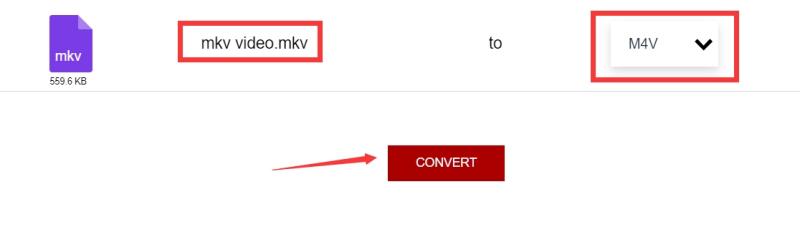
Teil 3. Ist MKV dasselbe wie M4V?
Jetzt fragen Sie sich vielleicht, ob die MKV-Datei mit dem M4V-Dateiformat identisch ist, nachdem Sie gelernt haben, wie man MKV in M4V konvertiert. Nun, dann lassen Sie uns darüber sprechen, was das M4V von MKV ist.
Was ist das M4V-Dateiformat?
Das M4V-Format ist ein Container, der im iTunes Store erstellt und verwendet wird. Und diese Art von Datei wird ausschließlich für Apple-Geräte erstellt. Dies bedeutet, dass dieses Format nur auf iOS-Geräten wie iPhones, iPads, iPods, Apple TVs, QuickTime Player und allen Playern für Apple-Geräte abgespielt werden kann.
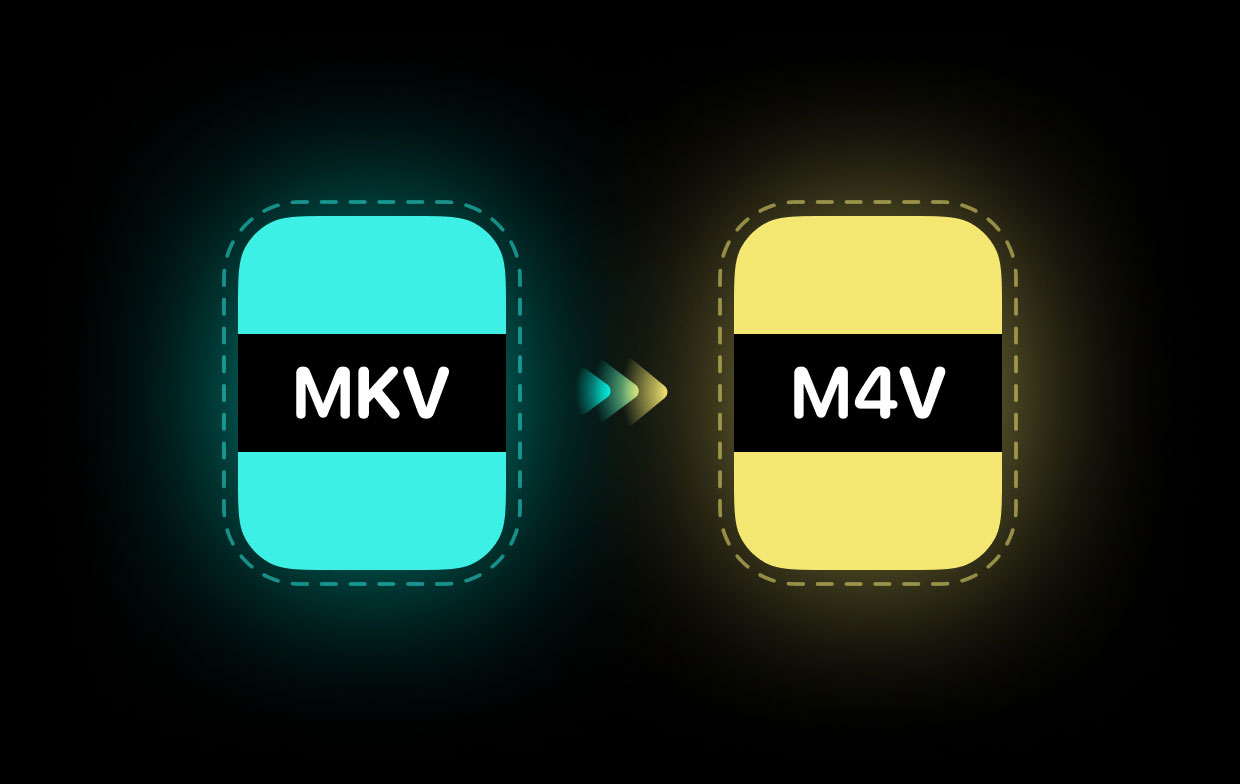
Was ist das MKV-Dateiformat?
Die MKV-Datei, auch als Multimedia-Containerformat bekannt und gleichzeitig eine offene und kostenlose Quelle. Es kann eine unbegrenzte Liste von Daten mit nur einer Datei enthalten. Und diese Dateien enthalten Ihre Untertitelspuren, Audiospuren, Videospuren und Ihre Fotos.
Was ist der Unterschied zwischen MKV- und M4V-Dateien?
- Größe und Qualität
Einer der Unterschiede zwischen den MKV- und M4V-Dateien ist ihre Größe und ihre Qualität. Sie sehen, die MKV-Datei ist größer als die M4V-Datei. Dies liegt daran, dass die MKV-Datei mehr Funktionen bietet als die M4V-Dateien. Und wenn es um die Qualität geht, hängt es tatsächlich vom Codec ab, der aus seinem Container verwendet wird.
- Video-/Audio-Codierungsformate
Die MKV-Datei kann in MP4G-4 gespeichert werden, H.264, VP3 und MPEG-2. Aber für die M4V-Datei kann es nur H.264 oder MP4G-4 AVC oder Advanced Video Coding beibehalten.
Teil 4. Fazit
Wenn Sie diesen Beitrag bis zu diesem Ende gelesen haben, versichern wir Ihnen, dass Sie dies jetzt tun können Konvertieren Sie MKV in M4V im Handumdrehen. Alles dank der erstaunlichen Tools, die wir Ihnen oben gezeigt haben.
Aber wenn Sie nach dem besten suchen, um Ihre Dateien zu konvertieren, dann ist der iMyMac Video Converter das von vielen Benutzern am meisten empfohlene Tool, da dies der beste, einfachste und zuverlässigste Weg für Sie ist, Ihre Datei aus einem Format zu konvertieren zum anderen.




